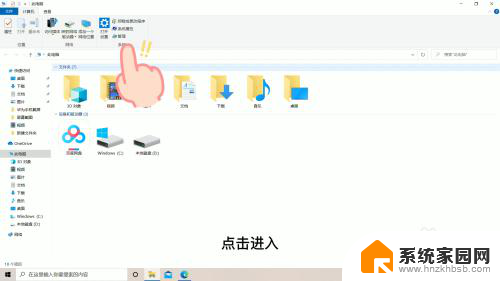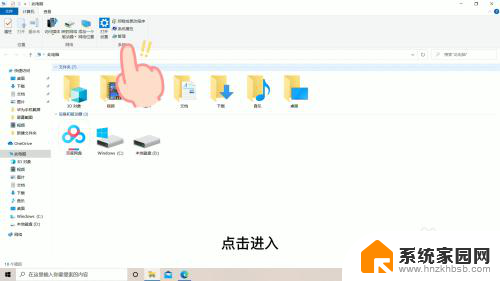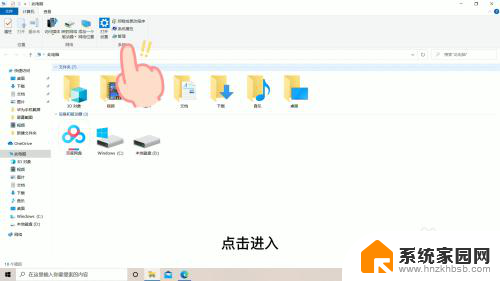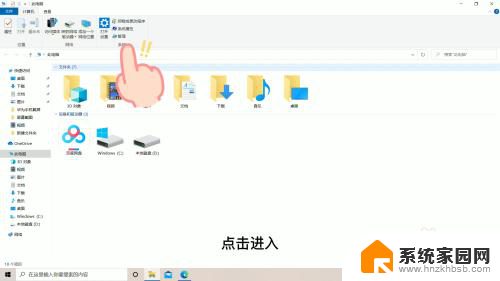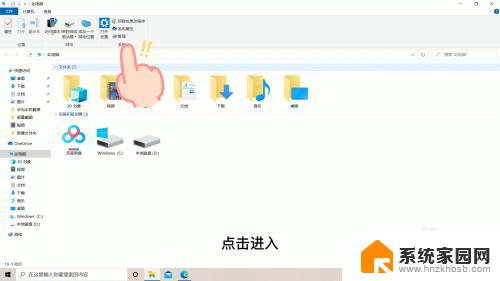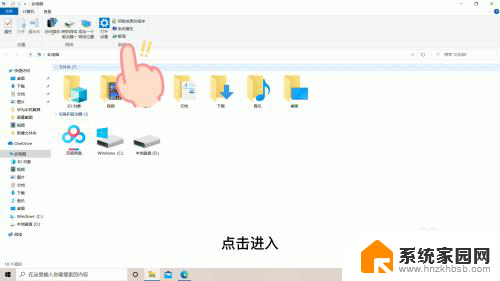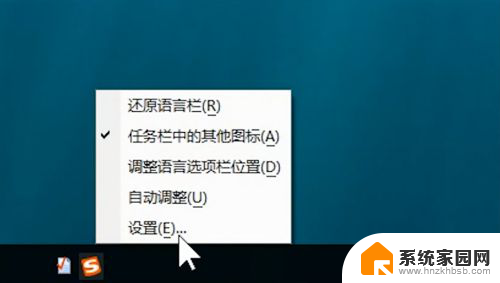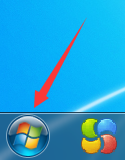电脑不能输入文字是怎么回事 电脑键盘无法输入字怎么办
随着电脑在日常生活中的普及和应用,有时我们可能会遇到电脑键盘无法输入字的问题,这种情况可能会带来很多不便,无法正常与他人进行沟通和工作。为什么电脑键盘会出现无法输入字的情况呢?可能的原因有很多,例如键盘故障、驱动程序问题、操作系统错误等。针对这些问题,我们可以尝试一些简单的解决方法,来解决电脑无法输入字的困扰。接下来我们将介绍一些常见的解决方法,帮助大家解决这个烦恼。
具体方法:
1.打不了字可能是因为输入法的问题,下面小编给大家介绍一个简单的找到输入法的方法啦。首先我们打开电脑然后在键盘上找到windows和R键,win键就是那个带有图标的键哦。找到之后我们要同时按住这两个键。

2.我们同时按住这两个键之后就会发现在电脑页面上弹出了一个小的【运行】的对话框,我们在这个对话框中正确输入ctfmon.exe或ctfmon,然后点击确定即可。
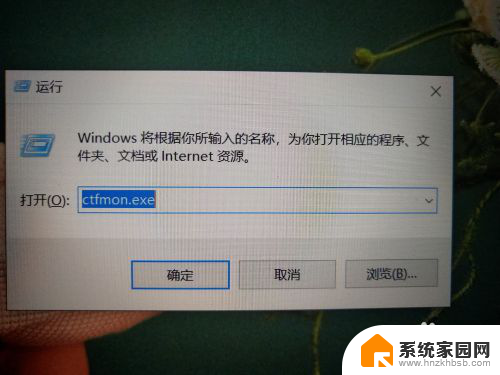
3.确定之后我们就会发现在右下角显示了一个智能云五笔输入法,这个中文输入法就自动下到了你的电脑上。我们就可以进行打字了,(小编也在使用这个输入法哦)。
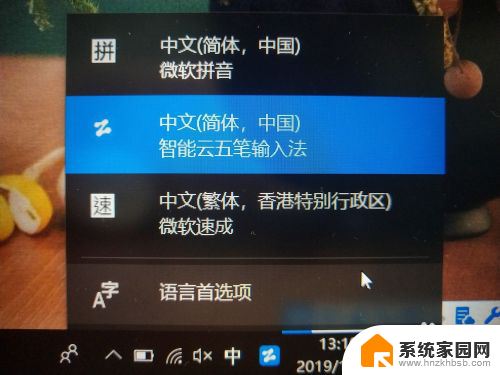
4.上面的步骤做完后,最后我们就可以开始尝试了。像小编一样我们随便找一个地方输入一行字,如果也像图片一样可以顺利打出汉字,那我们便解决了这个小问题。

以上就是电脑无法输入文字的解决方法,希望对遇到这种情况的用户有所帮助。